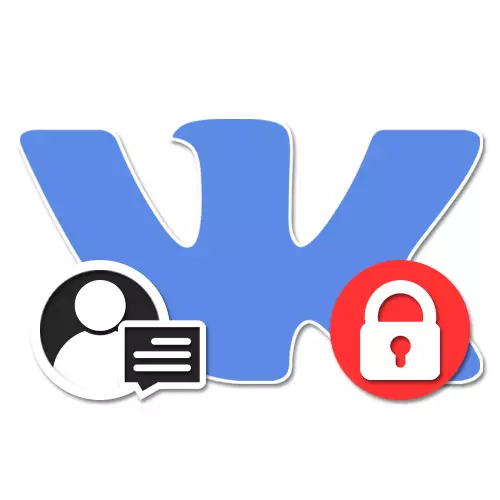
A VKontakte Social Network egyik legfontosabb lehetősége az, hogy üzeneteket küldjön más felhasználóknak, hogy kommunikáljanak. És bár nagyon kényelmesen valósul meg, néha szükség van arra, hogy ideiglenesen vagy folyamatosan meg kell akadályozni egy adott személyből származó bejövőket. E tanítás során megmondjuk, hogyan blokkolhatjuk az üzeneteket bármely felhasználóból.
A VC üzenetek blokkolása a számítógépen
Jelenleg három fő módon blokkolhatja a számítógépet, a szociális hálózat szakaszától és a felhasználó listájának listájától függően. Ugyanakkor úgy gondolja, azonnal, hogy a legtöbb esetben lehetetlen blokkolni az üzeneteket az oldalról a webhely jellemzői miatt.1. módszer: feketelista
A felhasználó blokkolásának legjobb módja, beleértve és tiltja az üzenetek küldését a címére, a fekete lista használata. A belépett személy blokkolását követően nem lesz képes üzeneteket írni és még részt venni a fiókban is. Részletesebben a funkciót külön utasításban vették figyelembe.
Bővebben: Hogyan adhatunk hozzá egy felhasználói feketelistát
- A blokkoláshoz nyissa meg a kívánt felhasználói oldalt, és kattintson a bal egérgombbal a "..." ikonra a Fiókfotó alatt.
- Az alábbi menüben válassza ki a "Block" opciót, és az eljárás befejeződött.
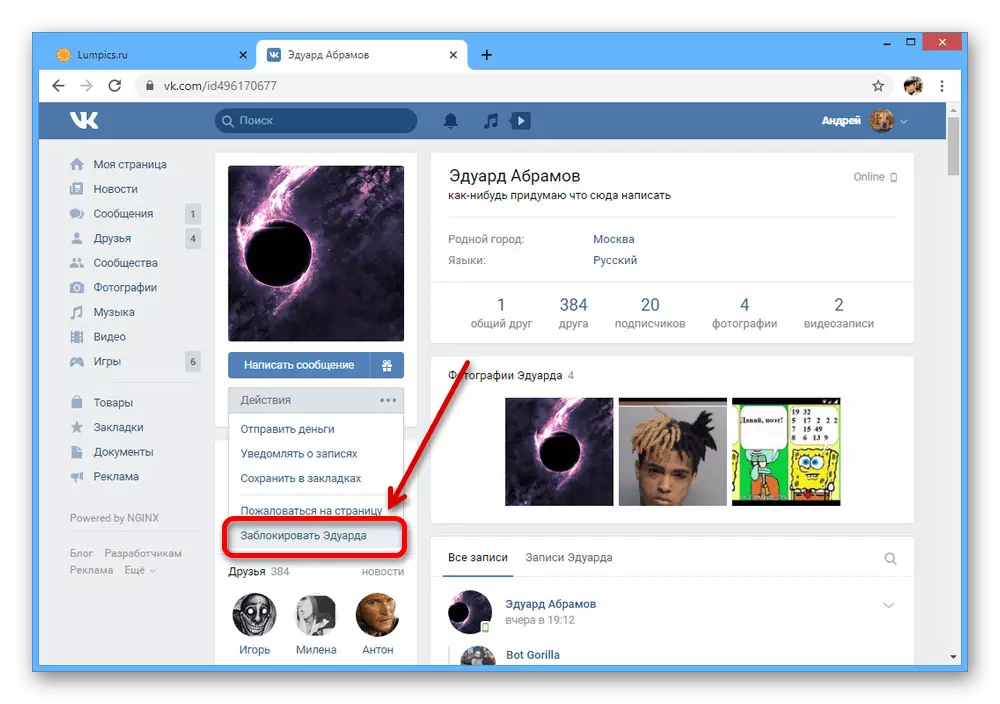
Ellenőrizze a személyt a megfelelő részben, ha megnyitja a "Beállítások" lehetőséget, és menjen a "Fekete listához". Innen felszabadul.
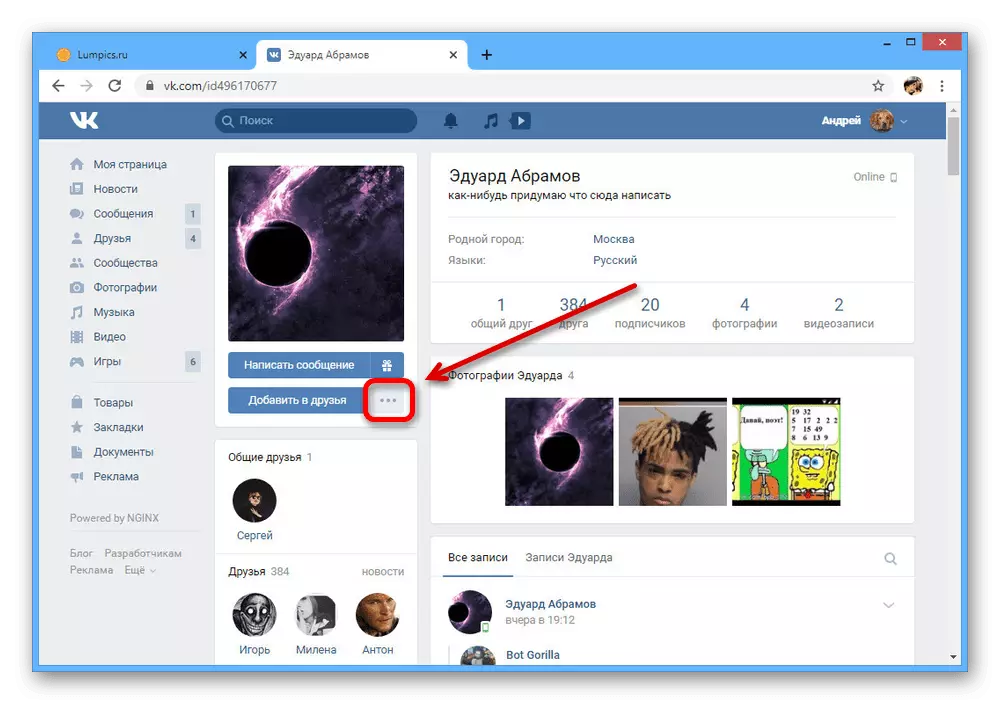
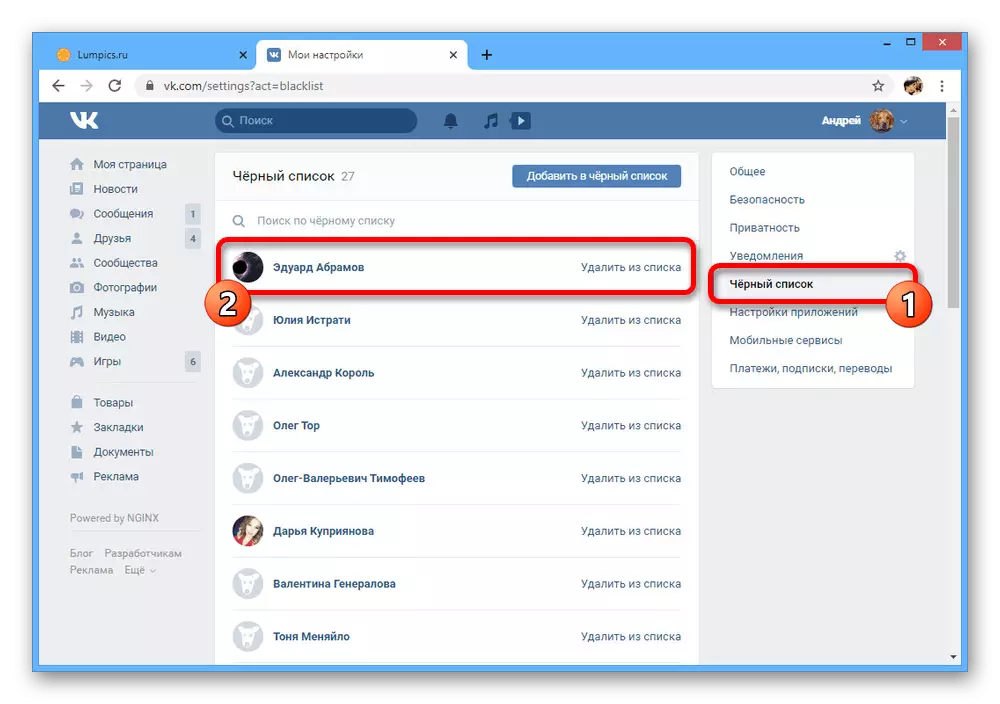
Amint látható, a módszer minimális cselekvést igényel, míg a leghatékonyabb. Ugyanakkor a fő mínusz a teljes blokkolásra és a barátok eltávolítására kerül, ami nem mindig szükséges.
2. módszer: Adatvédelmi beállítások
A rugalmasabb eljárás blokkoló üzeneteket a felhasználó módosíthatja a beállításokat a fiók felelős visszajelzést az oldalt. Az egyetlen korlátozás az, hogy egy személyt hozzá kell adni a barátok listájához.
- Kattintson az LCM-re a fiók fotói által a közösségi hálózati oldalakon, és válassza a "Beállítások" lehetőséget.
- Keresztül a további menü jobb oldalán, menjen az „Adatvédelem” fülre, és lépjünk át ezt a fejezetet a „Kommunikáció velem” blokk.
- Kattintson a bal egérgombbal a "Ki írhat nekem" elemével ellentétes linkre, és válassza ki a "Minden kivételével" lehetőséget. Ha szükséges, akkor éppen ellenkezőleg, adja meg a „néhány barátot”, hogy gátolja a kommunikációt mindenki, kivéve bizonyos emberek.
- Kattintson a szöveges vonalra a "Ki tiltott hozzáférés által tiltott" és a legördülő menüben, adja meg a letiltani kívánt felhasználókat. Itt sajnos csak barátok érhetők el, míg bármely más feketelista nélküli ember nem korlátozható.
- Miután megértette az adagolás, a jobb alsó sarokban, használja a "Mentés" gombot. Ez az eljárás befejeződött.
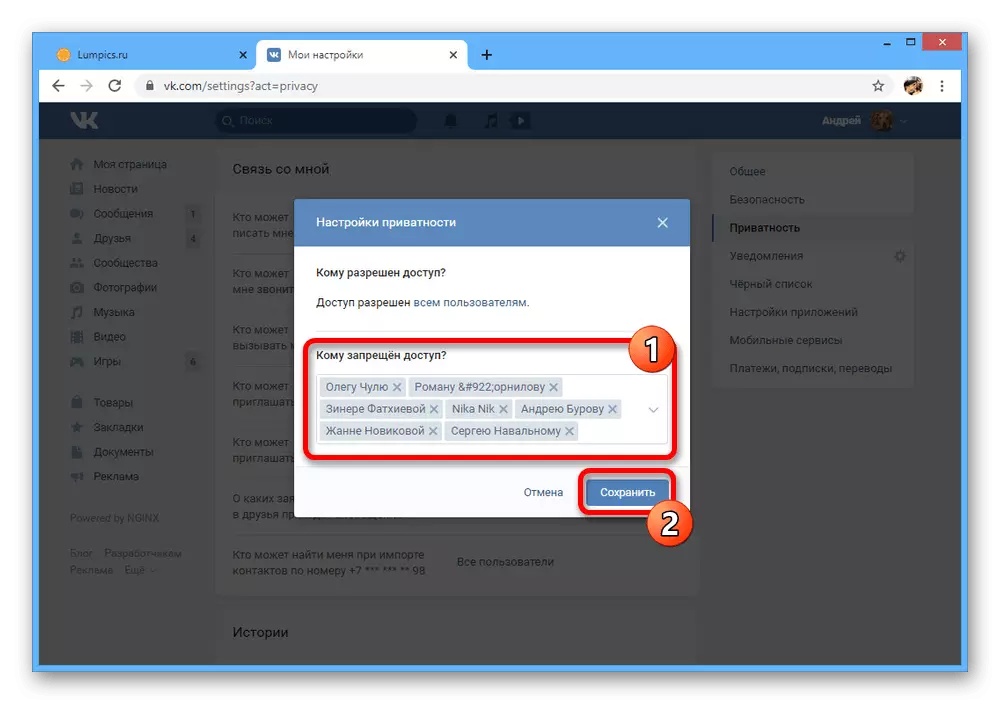
Ellenőrizze a listát, és szükség esetén megváltozhat a "kommunikáció velem" blokk "kommunikációja" oldalán is.
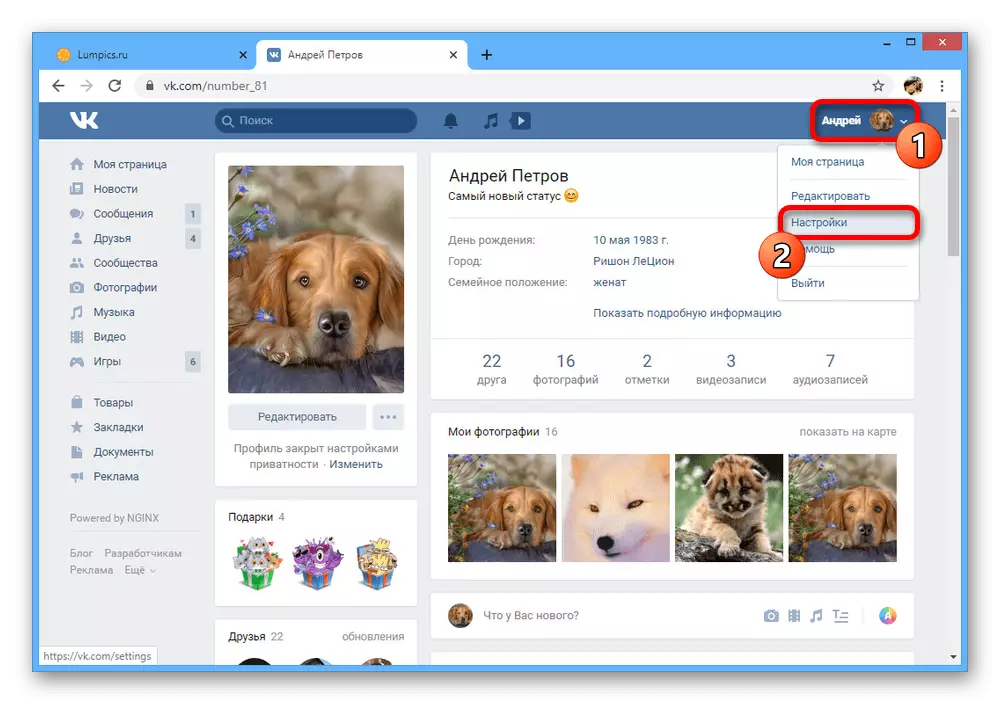
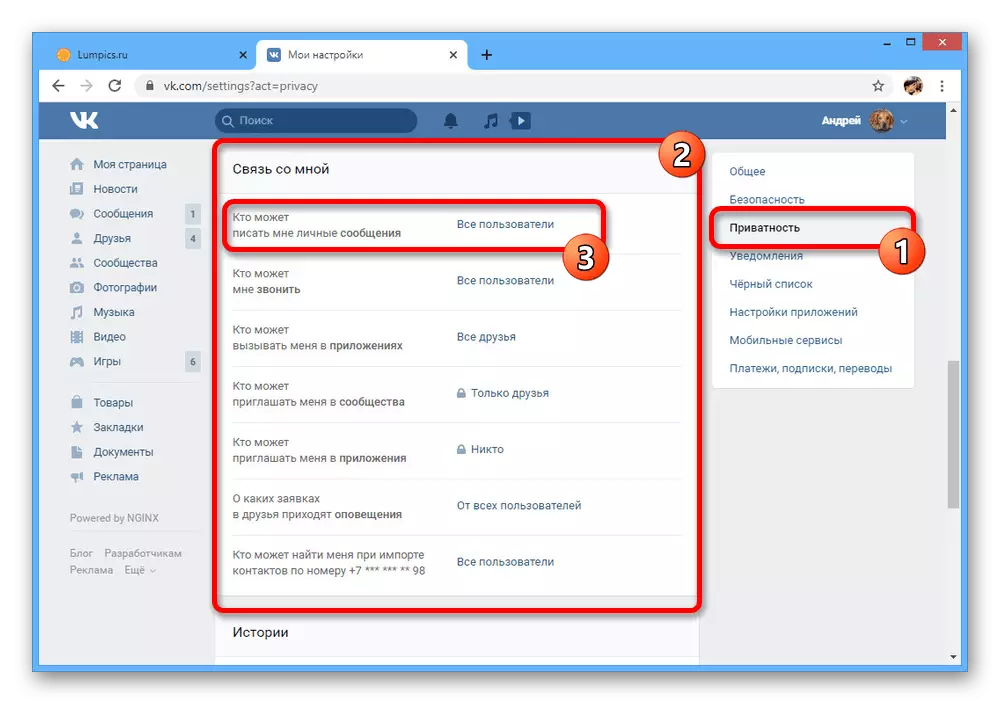
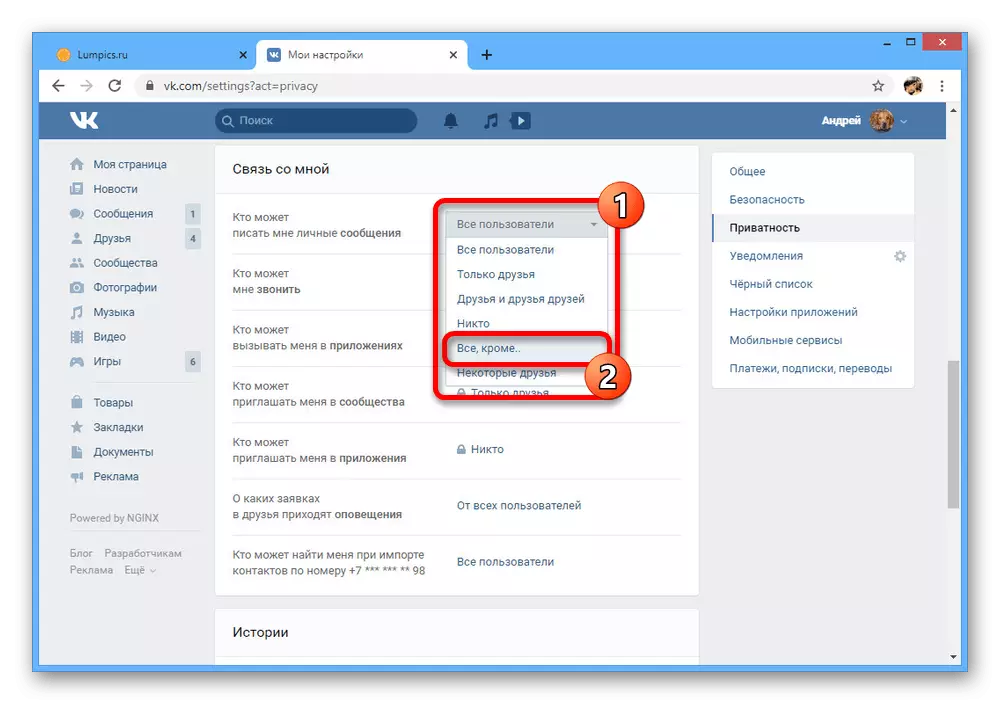
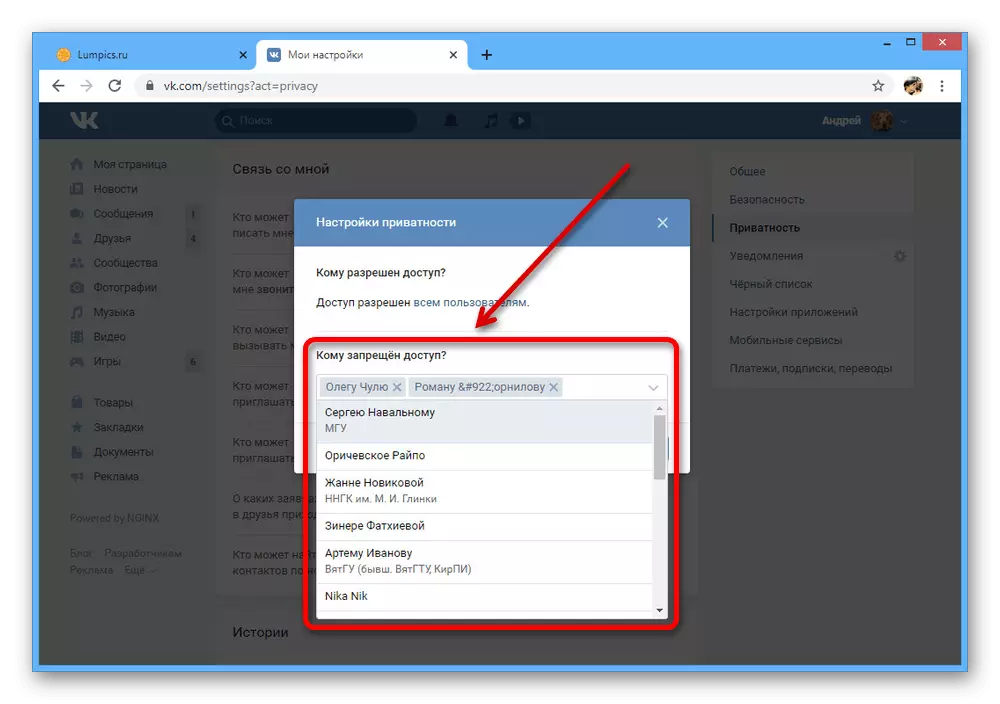
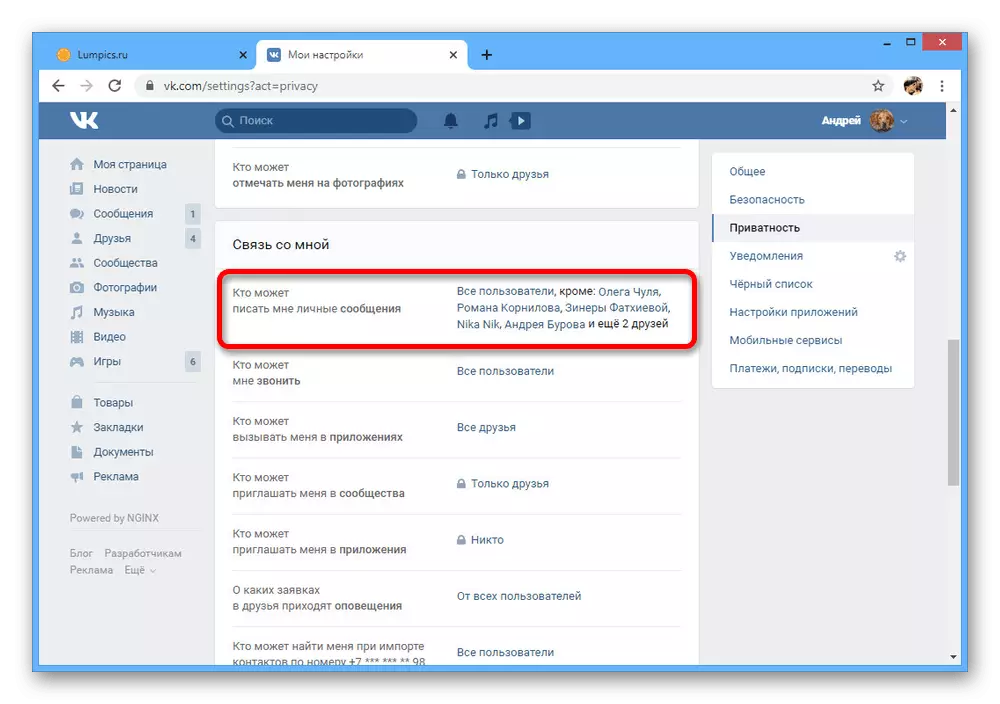
Ha hasonló módon nem adhat hozzá valamilyen felhasználót, hanem hasonló módon blokkolásként is, de nem kíván több globális megközelítést használni, egyszerűen állítsa be a "csak barátok" üzenetét. Ebben az esetben kizárólag embereket írhat e listából, figyelembe véve a korábban felülvizsgált beállításokat.
3. módszer: zár a közösségben
A Vkontakte-ban a közösség nem játszik kisebb szerepet, mint a személyes oldalakat, sok szempontból hasonló beállításokat és képességeket biztosít. Az egyik ilyen funkció a "fekete lista", amely nemcsak kizárja a résztvevők kizárását, hanem korlátozza az adott felhasználó cselekedeteit is.
- Menjen a fő közösségi oldalra, és a jobb oldali menüben nyissa meg a "Management" részt.
- Itt át kell váltani a "Black List" fülre a "Résztvevők" alszakaszában, és kattintson a Top Panel hozzáadása gombra.
- A közösségi résztvevők közül válassza ki a kívánt felhasználót a Keresés mező segítségével, majd kattintson a Blokk gombra.
- A befejezéshez további mezőket töltsön ki, és erősítse meg a blokkolást a Black lista gomb segítségével. Ezután a felhasználó nem lesz képes írni a közösségi címre, megjegyzéseket hagy, és más tevékenységet mutathat.
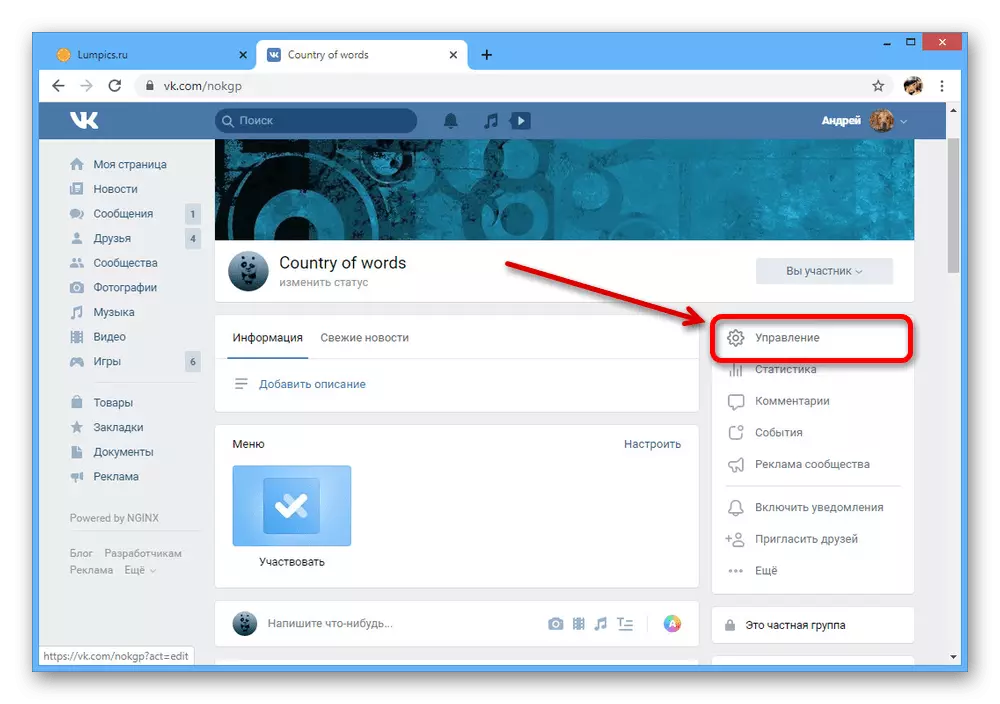
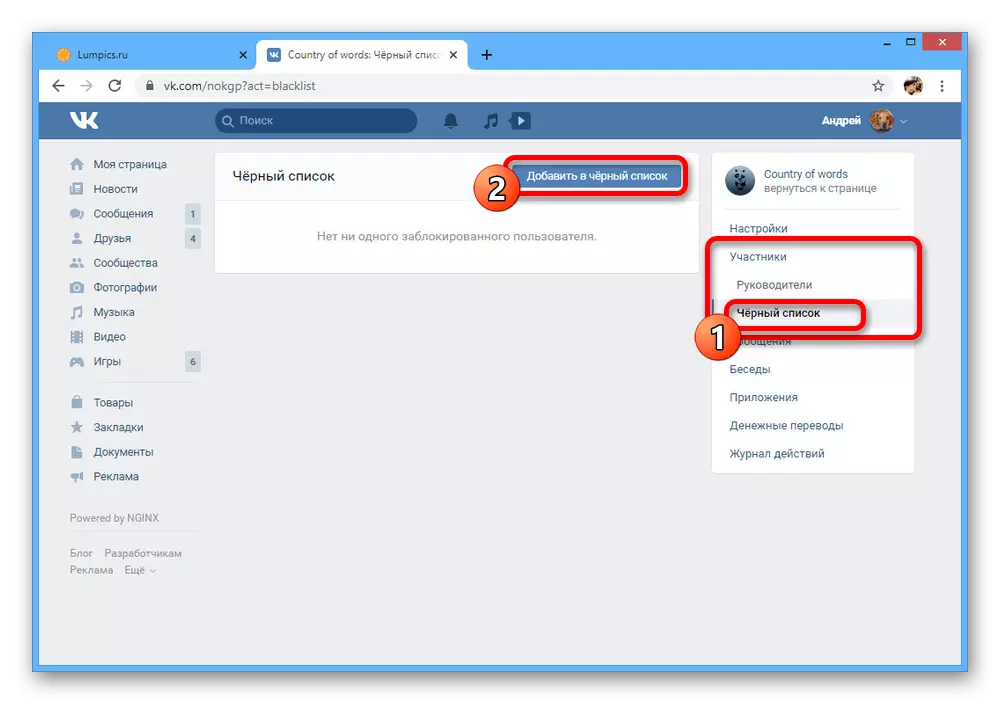
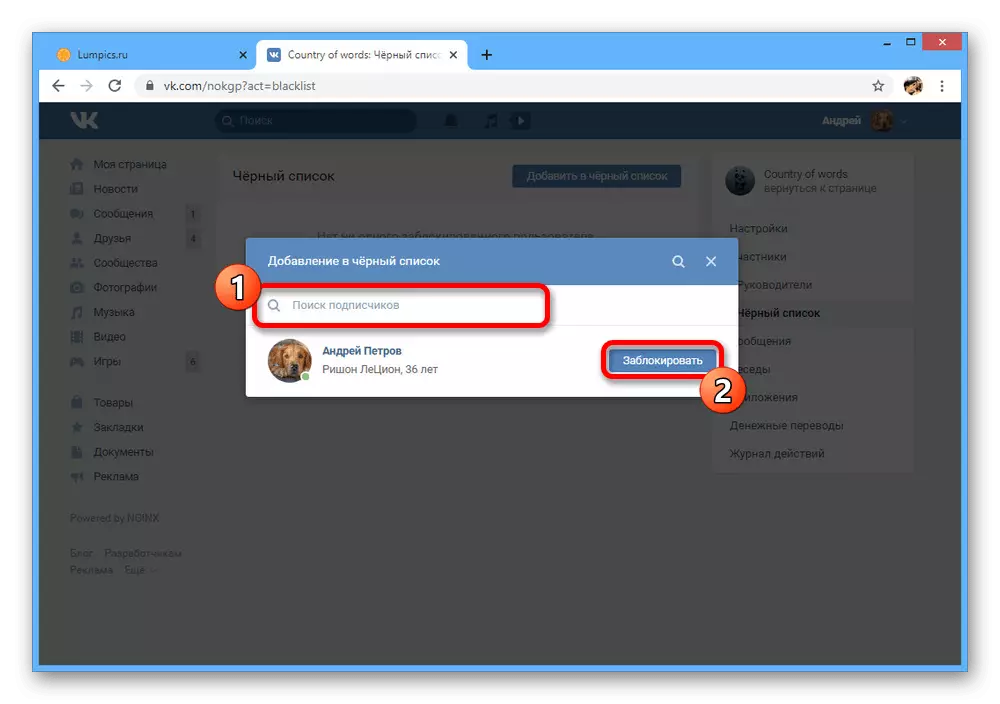
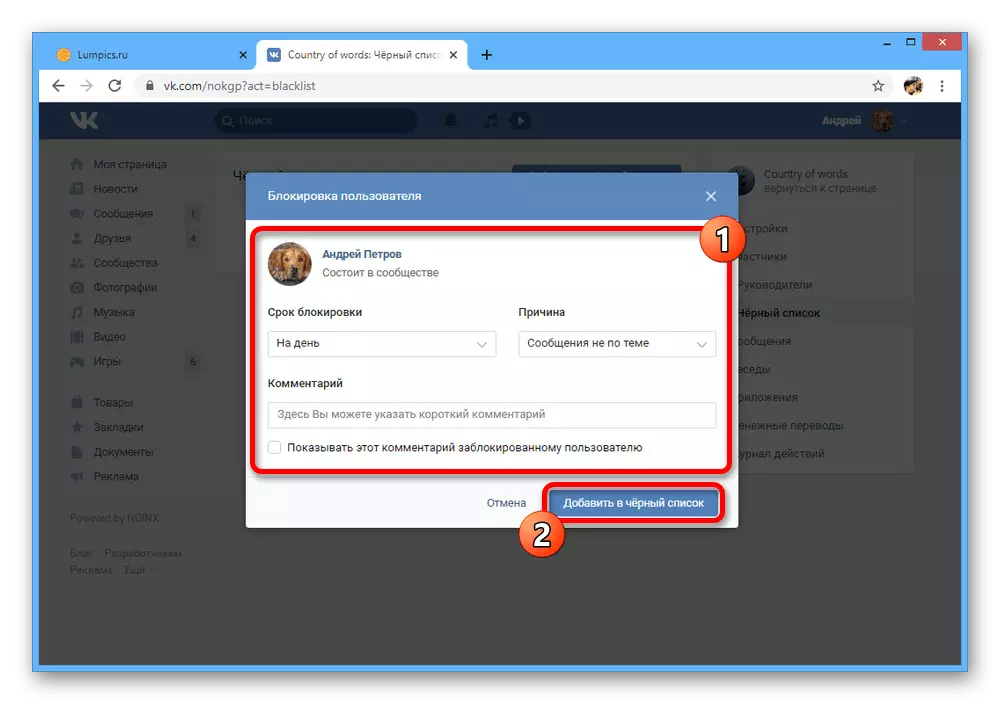
Az első módszerrel analógiával ez az opció radikális intézkedés a teljes blokkolás miatt. Az adatvédelmi beállításokkal ellentétben azonban nincsenek alternatív megoldások a közösségi üzenetek vagy észrevételek letiltására egy különálló személy számára.
A VC üzenetek blokkolása a telefonon
A Hivatalos mobilalkalmazás A VKontakte nem különbözik a webhely teljes verziójától a rendelkezésre álló üzenetküldési lehetőségek tervében. Mint az előző esetben, a vészhelyzet használata vagy a fiók magánéletének megfelelően történő beállítása.1. módszer: feketelista
A VK mobil alkalmazásban a felhasználók blokkolása, mint sok más funkció, korlátozások nélkül áll rendelkezésre. Emiatt az egyetlen különbség a folyamatban teljesen eltérő felületre csökken, a szakaszok különböző helyszínével.
- Ugrás a felhasználói oldalra, amelyekről blokkolni szeretné, és a jobb felső sarokban érintse meg az ikont három függőleges ponttal. Itt ki kell választania a "BLOCK" opciót.
- Ezt a műveletet megerősíti a felugró ablakon, és ennek eredményeképpen a személy a feketelistában lesz. Elmeheti a megfelelő beállítási részt, hogy megbizonyosodjon arról, hogy sikeresen hozzáadta vagy felszabadítja a jövőben.
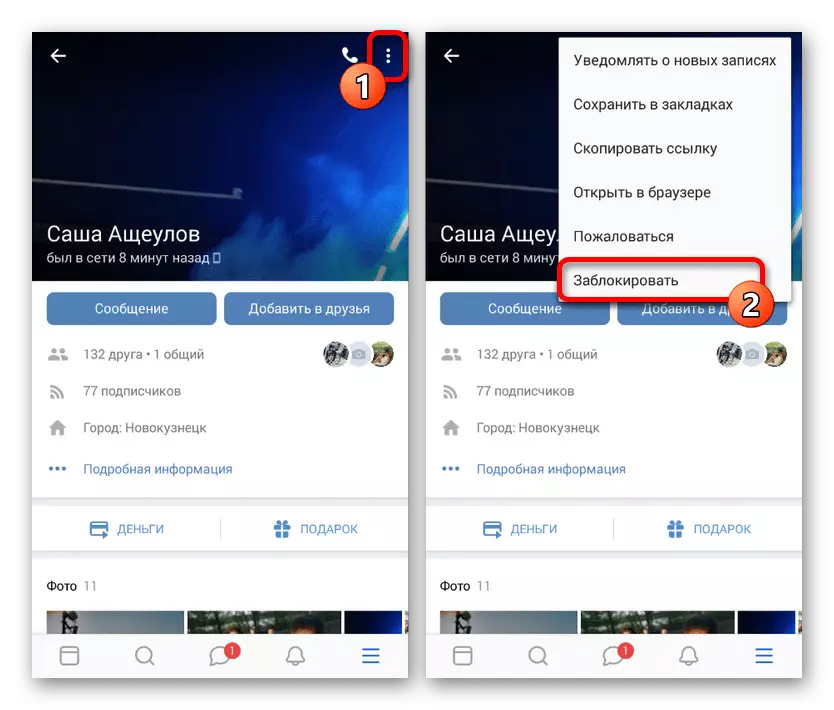

A jelen módszer még a leghatékonyabb, még mindig teljes mértékben megtartja a korábban említett hátrányokat. Ezért érdemes használni a feketelistát csak szélsőséges esetekben.
2. módszer: Adatvédelmi beállítások
A többi felhasználó számára a legmegfelelőbb módja az adatvédelmi paraméterek használata. Élvezze ezt az adott opciót, ha barátságot szeretne tartani az oldal tulajdonosával, de ugyanakkor korlátozza a visszajelzést.
- Az Alkalmazás alsó panelén nyissa meg a fület a főmenüvel és a jobb felső sarokban érintse meg a sebességváltó ikonokat. A bemutatott listából meg kell választani a "magánéletet".
- Görgessen le az oldalon a "kommunikáció velem" link alatt, és érintse meg a sort "Ki írhat nekem."
- A "WHO tiltott" blokk által bemutatott egyikében kattintson az egyik linkre, a blokkoló követelmények függvényében. Ha korábban nem hozta létre a listákat, az opciók megegyeznek egymással.
- Telepítsen egy kullancsot az összes felhasználó mellett, a kommunikációval, amellyel korlátozni szeretne, és mentse a TOCK gombot a felső panelen. Ennek eredményeképpen a "Ki tiltott" üres blokk lesz kiegészítve a kiválasztott emberekkel.
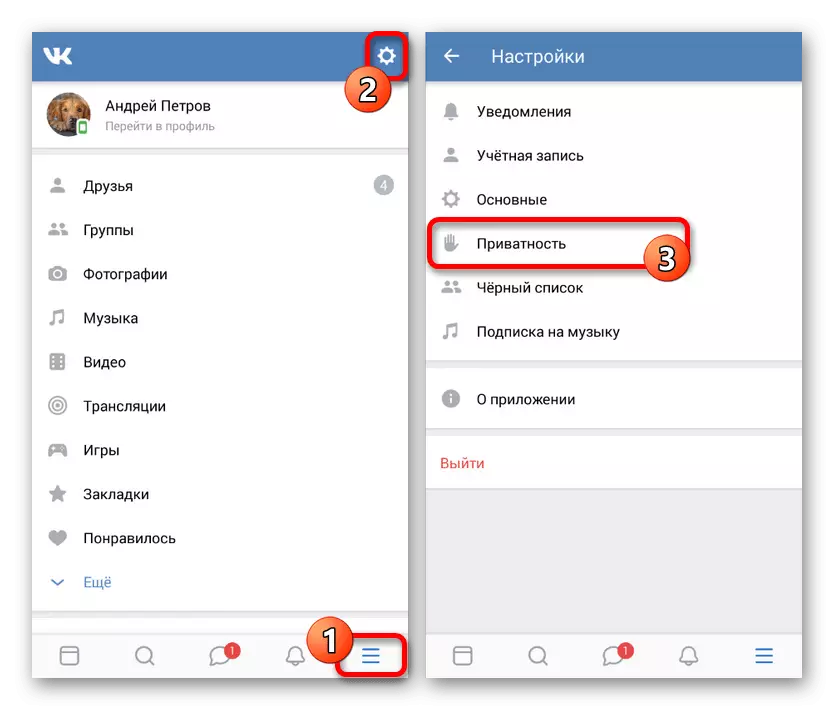
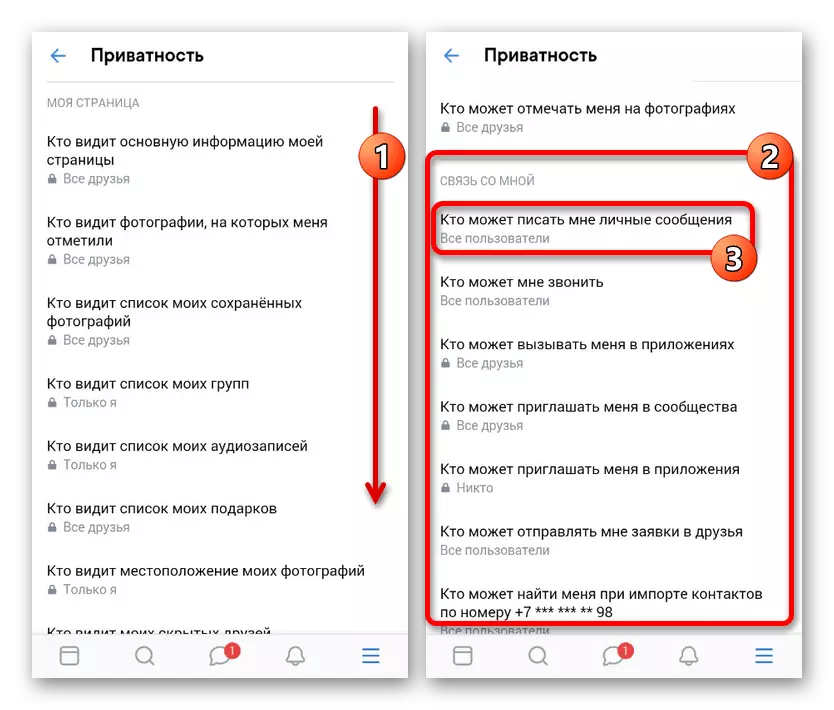
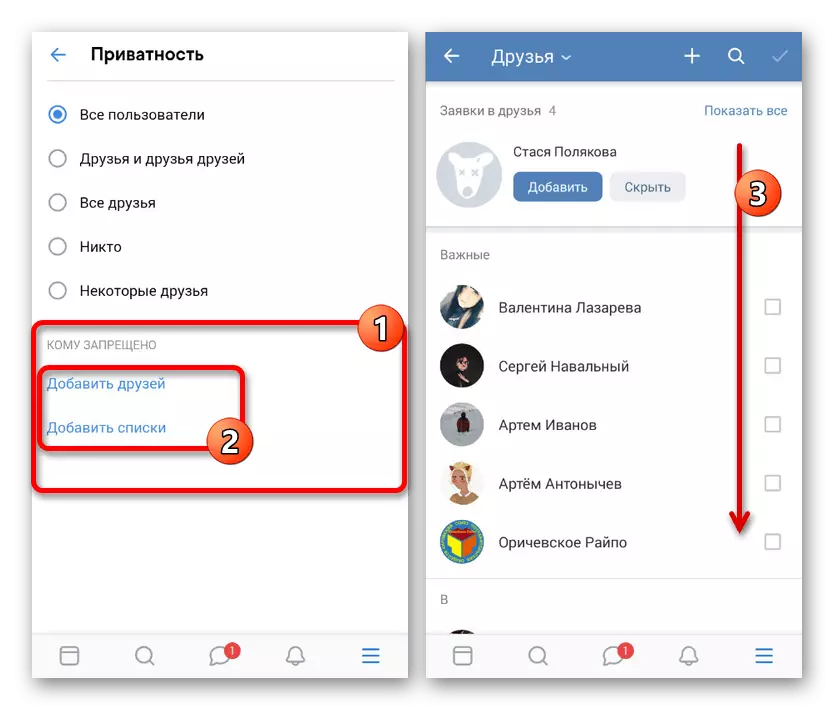

Ha a jövőben el kell távolítania néhány felhasználót a listából, használja az ikont a kereszt képével. Sajnos lehetetlen azonnal megszüntetni a blokkolás, és ezért legyen óvatos.
3. módszer: zár a közösségben
Az utolsó rendelkezésre álló blokkoló opció egy csoport fekete listájának analógja, de már mobil alkalmazáson keresztül. És bár a közösségek legtöbb funkciója nem érhető el telefonon, ez a rész lehetővé teszi, hogy blokkolja és kinyitja a nyilvánosság résztvevőit korlátozás nélkül.
- Nyissa meg a közösség főoldalát, és érintse meg a fogaskerék piktogramjait a képernyő jobb felső sarkában. A bemutatott menüben menjen a "Résztvevők" szakaszba.
- Válasszon ki egy felhasználót, hogy lezárja, megérintse a "..." ikont a név előtt. Ezután a további ablakban érintse meg a "Hozzáadás a feketelista" opciót.
- A mező kitöltéséhez, töltse ki a mezőket, kérjük, adja meg a megjegyzést, ha szükséges, és kattintson a Top panelen található jelölőnégyzetre. Ennek eredményeként a felhasználó a blokkolt.
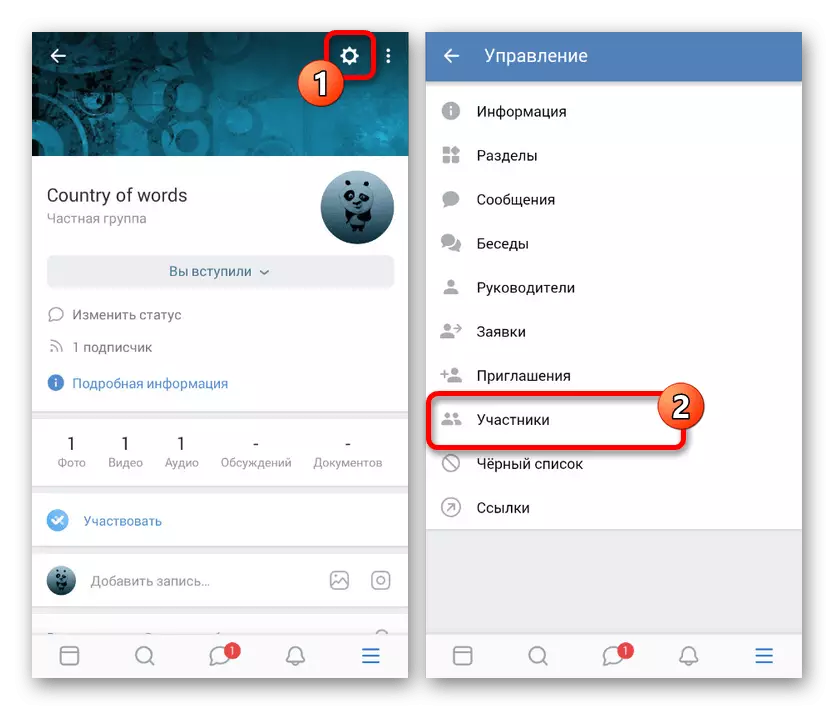
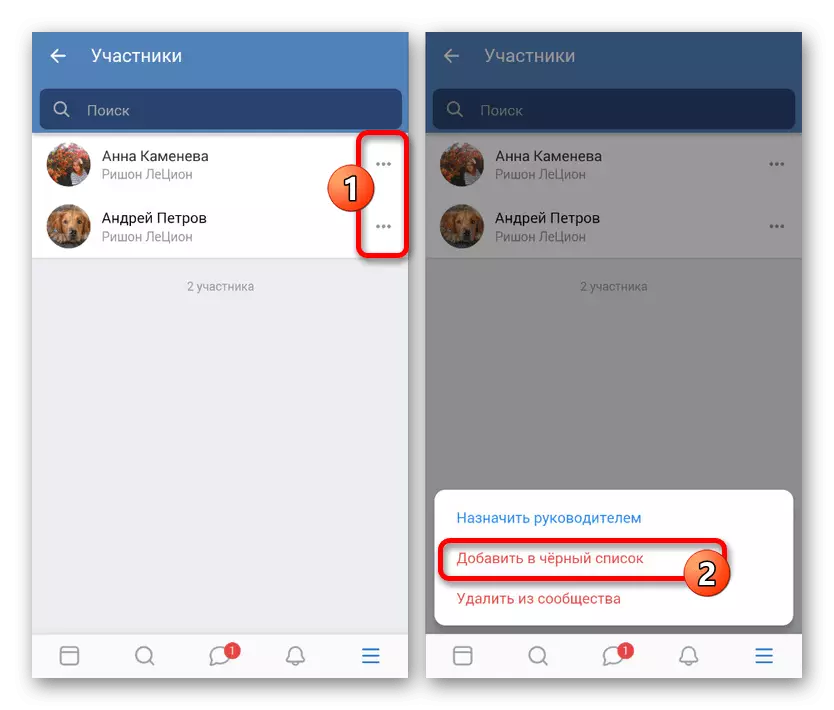
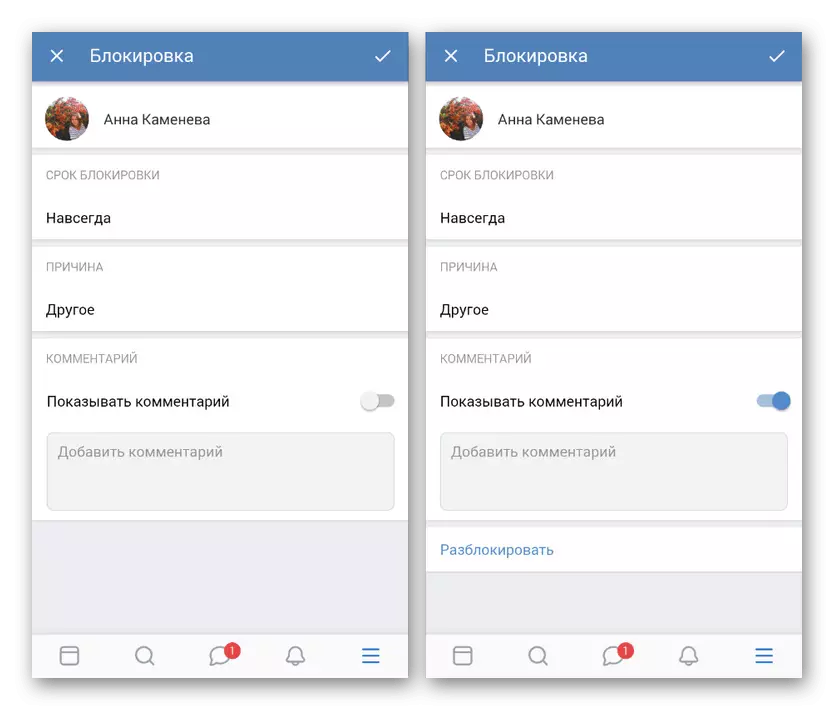
Reméljük, hogy az út segíti az üzeneteket az adott felhasználók arcáról, mivel az utasítás befejeződik.
Következtetés
Több mint elegendő módot adtunk a felhasználóról, mind a személyes oldalon, mind a Közösségben az összes jelenlegi platformon. Ugyanakkor, ha szükséges, akkor más funkciókat is használhat, mint egy "zárt számla" vagy "magáncsoport" kombinálva az adatvédelmi paraméterekkel kombinálva, ezáltal lehetővé teszi, hogy csak barátok írjon üzeneteket.
